cad图形界限(CAD图形界限怎么设置)
cad图形界限(CAD图形界限怎么设置)
为了能够更好的绘图,我们都要进行图形界限的设置
1.第一步,我们要有AutoCAD2008,双击打开
2.第二步,进入页面后,单击工具栏的“格式”下拉菜单,找到“图形界限”。然后点击打开

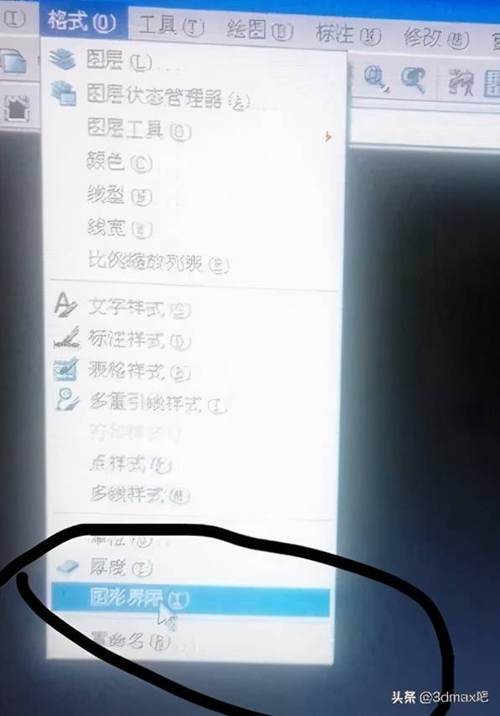
3.第三步,设置左下角点0,0 注意输入法里用英文的,然后回车

4.第四步;设置右下角点。这里我们输入100,100 注意这个右下角点的值是根据需要画的图的尺寸或者图纸布局而定的回车
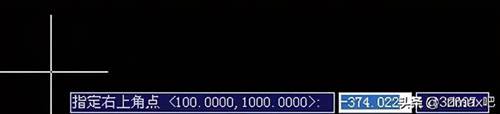
5.第五步,输入命令Z,回车。
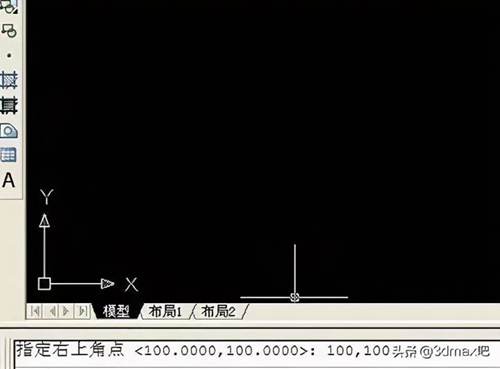
6.第六步;再输入命令A,回车。图形界限设置成功了

以上就是(cad图形界限(CAD图形界限怎么设置))全部内容,收藏起来下次访问不迷路!
86%的人还看了:关闭休眠(取消电脑电脑休眠的方法)